使用“切换显示映射”在多屏间切换
您可以使用切换显示映射在多个显示器之间切换笔所操作的屏幕,这样您就可以在所有显示器上工作与单个显示器上工作之间快速切换。每执行一次“切换显示映射”,光标就在您于映射 选项卡上设置的显示屏和其他每台显示器之间按序切换。
- 将切换显示映射功能设置在您设备的某个可自定义的组件上,如压感笔按键。请在此处参阅为可自定义组件设置功能的一般说明:自定义您的 Wacom 设备。
- 打开 Wacom Center。
- 在设备侧边栏选择您的设备。
- 选择切换显示映射设置。您将跳转至 Wacom 数位板属性中的切换显示映射选项卡。
- 如果想让“切换显示映射”跳过任何一台显示器,取消选择它即可。
注意:如果您以镜像或者复制模式使用多个显示器,或者仅连接一台显示器,“切换显示映射”不可用。
注意:在“切换显示映射”选项卡上,列出的第一个显示选项是映射选项卡上所设定的屏幕。您还可以选择从工具列表中选择一个压感笔然后选择映射选项卡来更改它。
注意:在其下方,每台显示器均以在电脑显示属性菜单中设置的顺序列出。
现在,当您使用“切换显示映射”时,您将在映射选项卡上所设置的屏幕和其他每台显示器之间切换。
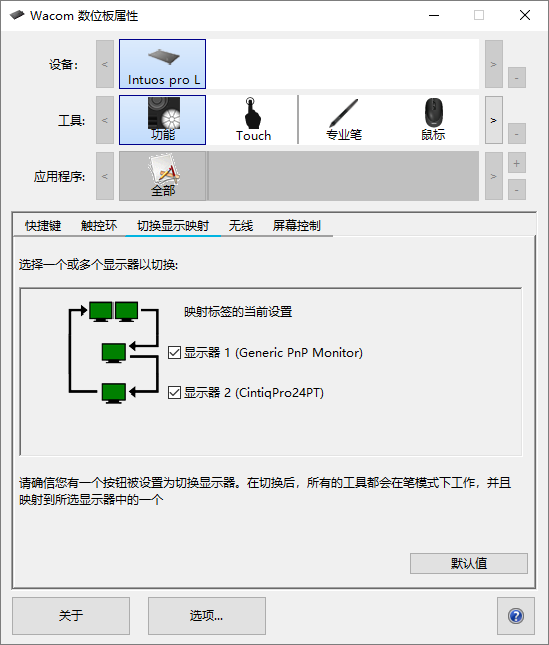
| | 不要共享我的信息 | | Cookie | | 使用条款 | | 隐私政策 | | 加州隐私法 |